Встановлення IPTV - налаштування підписки на Flix IPTV на ПК, Samsung TV, iPhone, Chromecast тощо. - Дуже просто
Ми дуже раді, що ви обрали послугу IPTV від Flix. Ми знаємо, як важливо для вас швидко і без зайвих клопотів почати користуватися послугою, тому створили цю покрокову інструкцію саме для вас. Незалежно від того, чи ви технічно підковані, чи новачок в IPTV, ми подбали про те, щоб цей посібник був простим у виконанні.
- Як налаштувати підписку на Flix IPTV на Firestick
- Як налаштувати підписку на IPTV від Flix на Android TV/ТВ-приставці/смартфоні
- Як налаштувати підписку на IPTV від Flix на Samsung/LG Smart TV
- Як налаштувати підписку на Flix IPTV на Apple TV/iPhone/iPad
- Як налаштувати підписку на IPTV Flix на MAG Box
- Як налаштувати підписку на Flix IPTV на PC/Mac
- Як налаштувати підписку на Flix IPTV на Chromecast
- Як налаштувати підписку на Flix IPTV на пристрої Roku
- Як налаштувати підписку на Flix IPTV на пристрої Dreamlink
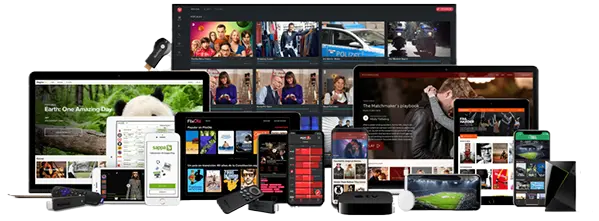
Підготуйте пристрій для налаштування IPTV:
Перш ніж зануритися, давайте з'ясуємо, які пристрої сумісні з нашим сервісом. Коротка відповідь? Майже всі! Flix IPTV сервіси підтримують майже всі відомі пристрої, включаючи, але не обмежуючись ними, наступні:
Завантажити додаток для IPTV, для якого ми рекомендуємо IPTV Smarters Pro
Ви можете транслювати IPTV-контент за допомогою різних програм, таких як IPTV Smarters Pro, TiviMate IPTV Player, GSE Smart IPTV, OttPlayer або IPTV GO, які підтримують коди Xtream або посилання M3U. У цьому посібнику ми зосередимося на IPTV Smarters Pro для більшості сценаріїв встановлення, оскільки він є надійним, безпечним і має найбільшу кількість користувачів.
Як встановити IPTV-приставки/альтернативи на Firestick з підпискою на IPTV від Flix
Fire TV Stick - один з найпопулярніших пристроїв для перегляду потокового IPTV. Однак, оскільки такі програми, як IPTV Smarters Pro, недоступні в Amazon App Store, ми покажемо вам, як їх можна завантажити збоку.
Крок 1: Встановіть програму для завантаження
- Перейдіть до головного меню Fire TV і наведіть курсор на піктограму "Пошук".
- У рядку пошуку введіть "Downloader" і виберіть програму.
- Натисніть Завантажити, щоб встановити його.
Крок 2: Увімкніть програми з невідомих джерел
- Перейдіть до Налаштування > Мій Fire TV > Параметри розробника.
- Виберіть пункт Встановити невідомі програми та увімкніть його для Завантажувача.
Крок 3: Завантажте IPTV Smarters Pro/альтернативи
- Відкрийте програму Downloader.
- У полі URL-адреси введіть це посилання: https://www.iptvsmarters.com/smarters.apk. За бажанням, ви також можете завантажити додаток Smarters Pro, скориставшись кодом для завантаження: 946292. А якщо ви шукаєте інші варіанти, ви можете спробувати XCIPTV Player (код: 127663), TiviMate App (код: 642294), Perfect Player IPTV (код: 989741) або OTT Navigator (код: 365144).
- Натисніть "Вперед" і зачекайте, поки додаток завантажиться.
- Після завершення завантаження виберіть Встановити, щоб відкласти IPTV Smarters Pro/альтернативи.
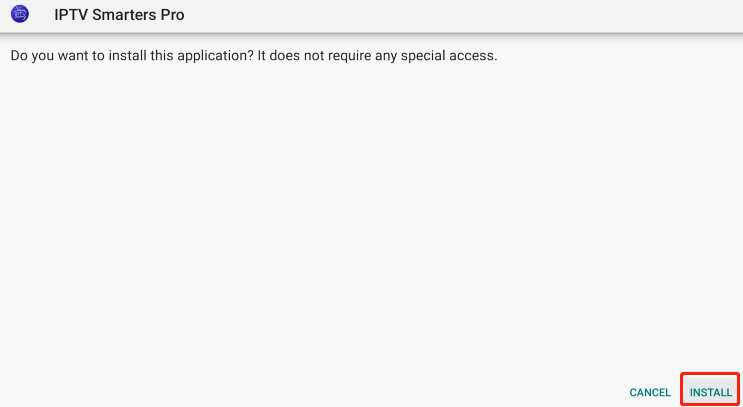
Крок 4: Налаштування IPTV Smarters Pro/Альтернативи
- Запустіть додаток і прийміть Умови використання.

- Натисніть Додати користувача та увійдіть за допомогою M3U Playlist або Xtream Codes API (ми надаємо ці облікові дані після підтвердження вашої підписки). Для користувачів Fire TV рекомендується використовувати Xtream Codes API, оскільки його легше вводити за допомогою пульта дистанційного керування.

Як встановити додаток IPTV Smarters на Android-телевізор/телеприставку/смартфон з сервісом IPTV від Flix
Пристрої на Android пропонують більшу гнучкість, і ви можете легко знайти IPTV Smarters Pro в Google Play Маркеті. Ось як його налаштувати.
Крок 1: Встановіть IPTV Smarters Pro
- Відкрийте Google Play Store зі свого пристрою Android.
- Знайдіть IPTV Smarters Pro і натисніть "Встановити".
- Не фанат маршруту Play Store? Немає проблем! Ви можете завантажити APK безпосередньо за цим посиланням: https://www.iptvsmarters.com/smarters.apk через браузер.
Крок 2: Дозволити встановлення з невідомих джерел
- На вашому пристрої Android перейдіть до Налаштування > Безпека > Невідомі джерела та увімкніть цю функцію.
Крок 3: Налаштуйте IPTV Smarters Pro
- Запустіть програму, натисніть Додати нового користувача і виберіть спосіб входу за допомогою Xtream Codes API або M3U URL.
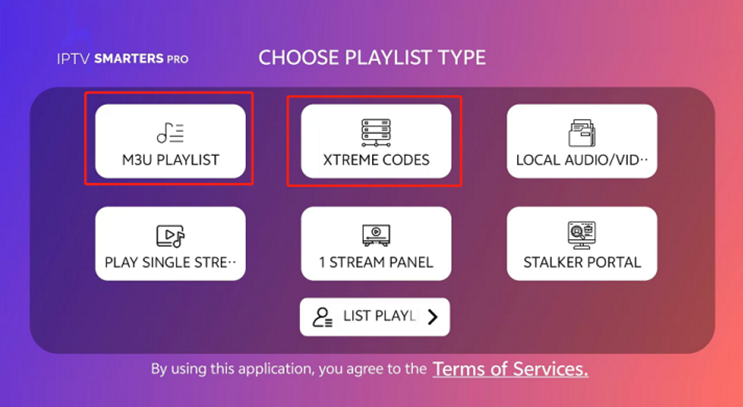
- Введіть дані для входу, які ми вам надіслали, і натисніть "Завантажити" для розділів "Прямий ефір", "Фільми" та "Серіали". Це може зайняти близько 10 хвилин, після чого ви отримаєте доступ до всього IPTV-контенту.
Покрокове встановлення IPTV на Samsung/LG Smart TV за допомогою підписки на IPTV від Flix
Flix IPTV також підтримується на смарт-телевізорах Samsung та LG. Виконайте наступні кроки:
Крок 1: Встановіть додаток IPTV Smarters
- Завантажте програму Smarters на свій телевізор.
- Якщо у вас Samsung Smart TV, просто натисніть кнопку Smart Hub на пульті дистанційного керування, знайдіть "IPTV Smarters Pro" та встановіть його.
- Для користувачів LG Smart TV натисніть кнопку "Додому", перейдіть до магазину LG Content Store і за допомогою рядка пошуку знайдіть та встановіть програму.
- Як згадувалося раніше, є й інші сумісні програми, такі як GSE Smart IPTV або Smart IPTV, які ви також можете використовувати для доступу до IPTV-контенту.
Крок 2: Додайте підписку на Flix IPTV
Після встановлення програми відкрийте її на телевізорі. На головному екрані ви побачите кілька опцій. Виберіть "Додати нового користувача", щоб почати. Вам потрібно буде ввести наступні дані для входу, щоб налаштувати підписку:
- Anyname: Введіть будь-яке ім'я, яке вам подобається.
- Ім'я користувача: Введіть ім'я користувача, яке ми надали.
- Пароль: Використовуйте пароль, який ми надіслали через WhatsApp.
- URL: Введіть URL-адресу сервера, до якого ви маєте доступ.
Після того, як ви ввели всі необхідні дані, не забудьте натиснути кнопку "Додати користувача". Після цього додаток перевірить вашу інформацію і встановить з'єднання з нашим сервером.
Кроки для встановлення IPTV на Apple TV/iPhone/iPad
Крок 1: Встановіть програму IPTV
За використання Apple TV:
- На головному екрані Apple TV відкрийте App Store.
- Виберіть "Пошук", а потім за допомогою екранної клавіатури та пульта дистанційного керування Apple TV введіть підтримувані програми, такі як GSE Smart IPTV, IPTV Smarters або Xtream IPTV, які потрібно встановити.
Для використання iPhone або iPad:
- Кроки схожі, оскільки вони працюють на тій самій системі iOS. Ви також можете легко встановити додаток з App Store.
Крок 2: Додайте плейлист і виберіть спосіб входу
- Запустіть завантажену програму, перед вами відкриється головне меню, де ви можете почати налаштування вашого IPTV-сервісу.
- У головному інтерфейсі програми знайдіть опцію "Додати плейлист". Зазвичай у вас буде три варіанти:
Увійдіть за допомогою Xtream Codes API
Увійдіть за допомогою URL-адреси M3U
Якщо у вас є API Xtream Codes від вашого провайдера:
- Виберіть іконку з написом "Xtream Codes API".
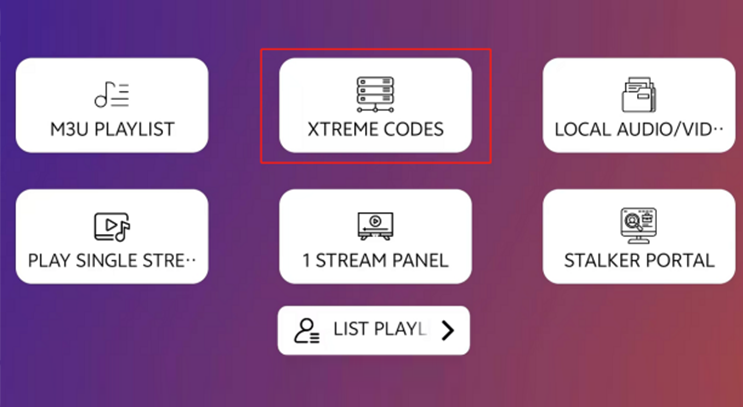
- Введіть своє ім'я користувача, пароль та URL-адресу порталу, яку ми надали.
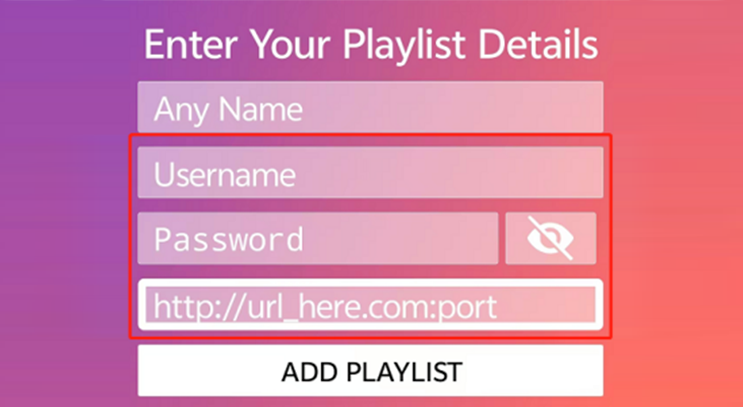
- За бажанням, створіть ім'я для цього облікового запису в полі Anyname.
- Натисніть "Додати плейлист", щоб зберегти налаштування.
Якщо ви віддаєте перевагу використанню плейлиста M3U:
- Виберіть опцію для URL-адреси M3U.
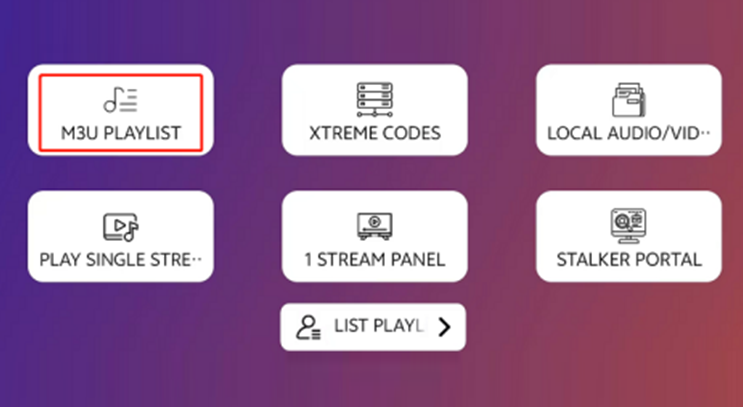
- Введіть URL-адресу M3U, яку ми вам надіслали.
- Збережіть налаштування плейлиста.
Як налаштувати IPTV на приставці MAG Box за допомогою підписки на IPTV від Flix
Для користувачів пристроїв MAG процес дещо відрізняється.
Крок 1: Підключіть MAG Box до телевізора
Підключіть MAG Box до телевізора за допомогою кабелю HDMI, що входить до комплекту, і під'єднайте кабель живлення. Коли все буде підключено, увімкніть телевізор і виберіть відповідний вхід HDMI.
Крок 2: Завантажте MAG Box
Увімкніть MAG Box і зачекайте, поки він завантажиться. На екрані з'явиться логотип Infomir.
Крок 3: Отримайте доступ до своєї MAC-адреси
Тепер давайте знайдемо вашу MAC-адресу, яка знадобиться для активації IPTV:
- Перейдіть до розділу Налаштування з головного меню.
- Виберіть Налаштування системи, а потім перейдіть до пункту Мережа.
- Незалежно від того, підключені ви через Wi-Fi або Ethernet, ви побачите тут свою MAC-адресу. Вона починається з "00:1A:79". Запишіть її - вона знадобиться вам для активації послуги IPTV.
Крок 4: Введіть дані порталу
Поверніться до Системних налаштувань і виберіть Сервери > Портали:
У Портал 1 розділ:
Набір Портал 1 Назва до: Магазин IPTV.
Набір URL-адреса порталу 1 на URL-адресу, надану сервісом підписки на IPTV Flix.
Портал 2 (Залиште порожнім, якщо у вас немає другої підписки):
Встановити назву Portal 2: Залиште це поле порожнім, якщо ви не замовили другу підписку.
Встановити URL-адресу порталу 2: Залиште це поле порожнім, якщо ви не замовили другу підписку.
Крок 5: Зберегти та перезапустити
Після введення даних порталу збережіть зміни та перезавантажте пристрій. Після перезавантаження ваші IPTV-канали будуть завантажені і готові до перегляду.
Як встановити IPTV на PC/Mac за допомогою підписки на IPTV від Flix
Крок 1: Виберіть свій IPTV-плеєр
По-перше, вам потрібно вибрати плеєр для трансляції IPTV. Ось кілька чудових варіантів:
- VLC Media Player: Популярний, універсальний варіант, який працює на Windows, macOS та Linux.
- IPTV Smarters Pro: Розроблений спеціально для IPTV, пропонує простий у використанні інтерфейс.
- Kodi: Гнучкий медіаплеєр з відкритим вихідним кодом, який працює на різних платформах.
Крок 2: Завантажте та встановіть IPTV-плеєр
- Для VLC Media Player ви можете завантажити його з https://www.videolan.org/vlc/index.html
- Для IPTV Smarters Pro завантажте версію для Windows/MacOS за цим посиланням https://www.iptvsmarters.com/#downloads
- Для Kodi відвідайте kodi.tv, щоб завантажити версію, яка підходить для вашої системи. (URL для MacOS: https://kodi.tv/download/macos/ та URL для Windows: https://kodi.tv/download/windows
Крок 3: Налаштування IPTV-плеєра
Після встановлення плеєра настав час налаштувати його на IPTV-сервіс Flix.
VLC Media Player:
- Відкрий VLC.
- Виберіть Медіа > Відкрити мережевий потік.
- Вставте URL-адресу вашого M3U (ми надіслали її вам) і натисніть "Відтворити".
- Зачекайте трохи, поки ваші канали завантажаться, і насолоджуйтеся контентом.
IPTV Smarters Pro:
- Відкрийте програму і виберіть Вхід за допомогою Xtream Codes API або використовуйте URL-адресу M3U.
- Введіть своє ім'я користувача, пароль та URL-адресу сервера (ви знайдете їх в інформації, яку ми надіслали).
- Натисніть "Зберегти" і дозвольте програмі завантажити ваші канали.
Коді:
- Перейдіть до Налаштування > Доповнення > Встановити зі сховища.
- Встановіть додаток PVR IPTV Simple Client.
- У налаштуваннях доповнення введіть URL-адресу вашого M3U.
- Після того, як все налаштовано, ваші IPTV канали з'являться!
Як встановити IPTV-приставки на Chromecast з Google TV
Крок 1: Встановіть програму для завантаження, яка допоможе вам завантажити всі необхідні програми.
- Перейдіть на Google TV Home: Натисніть на рядок пошуку.
- Пошук завантажувача: Введіть "Downloader" і натисніть кнопку пошуку.
- Виберіть програму для завантаження: Натисніть на іконку програми, що з'явиться.
- Встановіть додаток: Натисніть кнопку "Встановити".
Крок 2: Увімкніть Опції розробника на Google TV
- Перейдіть до Налаштувань, натиснувши значок шестерні на головному екрані
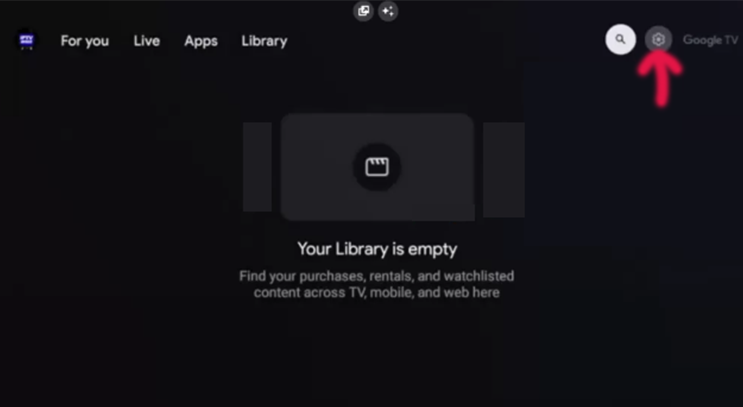
- Виберіть опцію Система.
- Натисніть "Про мене".
- Увімкніть Параметри розробника: Наведіть курсор на збірку ОС Android TV і клацніть кілька разів, доки не з'явиться повідомлення "You Are Now a Developer".
Крок 3: Завантажте IPTV Smarters Pro за допомогою програми Downloader
Зверніть увагу, що не всі програми для IPTV підтримують Chromecast, тому обирайте ту, в якій чітко вказано про сумісність з Chromecast. У цьому посібнику ми будемо використовувати IPTV Smarters Pro, але замість нього ви можете використовувати GSE Smart IPTV, Sparkle TV, TiviMate тощо.
- Відкрити завантажувач
- Дозволити доступ до медіа: Коли з'явиться відповідний запит, виберіть Дозволити доступ до медіа.
- Підтвердити Посібник зі швидкого запуску: Натисніть OK у відповідь на запит, що з'явиться.
- Введіть URL-адресу: У текстовому полі URL-адреси введіть https://www.iptvsmarters.com/smarters.apk або за коротким номером 78522 та натисніть кнопку Go.
- Почнеться завантаження програми IPTV Smarters Pro.
Крок 4: Налаштуйте додаток IPTV Smarters
Після встановлення відкрийте додаток і увійдіть в систему, використовуючи надані облікові дані сервісу IPTV Flix.
Як налаштувати Flix IPTV на пристрої Roku за допомогою програми IPTV Smarters
Крок 1: Увімкніть опції розробника в Roku
- Переключіться на вхід HDMI Roku: Переконайтеся, що телевізор увімкнено на правильний вхід HDMI для вашого пристрою Roku.
- Увійдіть у режим розробника: Візьміть пульт дистанційного керування Roku і натисніть цю послідовність кнопок:Головна кнопка 3x стрілка вгору 2x стрілка вправо 1x стрілка вліво 1x стрілка вправо 1x стрілка вліво 1x стрілка вправо 1x Готово, ви побачите спливаюче меню Параметри розробника.
- Запишіть свою IP-адресу: Вона знадобиться вам для наступних кроків, тому запишіть її уважно
Крок 2: Увімкніть режим розробника
- Виберіть "Увімкнути інсталятор і перезапустити".
- Прийміть Ліцензійну угоду з Інструментами розробника.
- Встановіть пароль (не забудьте його!) і натисніть "Встановити пароль і перезавантажити".
Крок 3: Додайте канал IPTV
- Увійдіть до свого облікового запису Roku: На своєму комп'ютері перейдіть на сторінку my.roku.com і увійдіть в систему.
- Додати канал IPTV Smarters: 1. У розділі "Керування обліковим записом" виберіть "Додати канал з кодом". 2. Введіть iptvsmarters і натисніть "Додати канал". 3. Підтвердьте, коли з'явиться відповідний запит
Крок 4: Завантажте пакет IPTV Smarters
- Увійдіть до свого облікового запису Roku: На своєму комп'ютері перейдіть на сторінку my.roku.com і увійдіть в систему.
- Перейдіть за посиланням https://www.iptvsmarters.com/#downloads щоб завантажити пакет IPTV Smarters на свій комп'ютер. Збережіть його в зручному місці, наприклад, на робочому столі, щоб його було легко знайти.
Крок п'ятий: Встановлення IPTV-смартфонів на Roku
- Доступ до Roku через браузер: Відкрийте веб-браузер і введіть IP-адресу, яку ви зазначили раніше на екрані "Параметри розробника".
- Увійдіть до системи: Використовуйте ім'я користувача за замовчуванням: rokudev і пароль, який ви встановили раніше.
- Завантажте пакет: Натисніть "Завантажити" і виберіть пакет IPTV Smarters, який ви щойно завантажили.
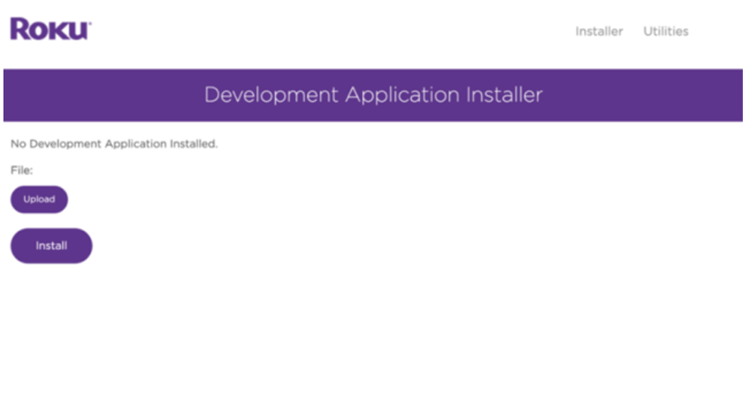
- Після завантаження натисніть "Встановити".
- Підтвердження: Якщо ви бачите екран підтвердження, вітаємо! Ви успішно встановили IPTV Smarters.
Поверніться до свого Roku. Тепер ви повинні побачити IPTV Smarters готовими до роботи! Просто увійдіть за допомогою своїх облікових даних IPTV.
Як встановити IPTV на пристрій Dreamlink
Крок 1: Доступ до моїх програм
Перш за все, увімкніть пристрій Dreamlink і перейдіть на головний екран. Звідти перейдіть до розділу Мої програми. Тут ви знайдете програми, які можна використовувати для доступу до каналів IPTV.
Крок 2: Відкрийте DreamOnline (DOL2)
Знайдіть програму DreamOnline (DOL2) у папці "Мої програми". Якщо ви його не знайшли, не хвилюйтеся! Просто перейдіть до папки Маркет, знайдіть DreamOnline (DOL2) і встановіть його. Він з'явиться у папці "Мої додатки", коли інсталяція буде завершена.
Крок 3: Редагування налаштувань служби
Після запуску DreamOnline виберіть пункт "Редагувати сервіс". Потім натисніть на кнопку Змінити, щоб змінити налаштування сервісу. Переконайтеся, що ви зареєструвалися на сторінці Оператора сервера, використовуючи правильну MAC-адресу - цей крок дуже важливий!
Крок 4: Введіть нікнейм служби
Крок 5: Введіть URL-адресу IPTV-сервера
Далі вам потрібно буде ввести URL-адресу IPTV-сервера (URL-адресу порталу), яку ми надішлемо вам після покупки. Особливо зверніть увагу, що це httpа не https - тому переконайтеся, що ви ввели його правильно!
Крок 6: Пропустіть ім'я користувача та пароль
Вам не потрібно вводити ім'я користувача або пароль для цього налаштування, тому просто залиште ці поля порожніми.
Крок 7: Підтвердження та підключення
Натисніть OK, щоб зберегти налаштування. Тепер ваш пристрій Dreamlink спробує підключитися до сервера IPTV Flix, використовуючи надану вами інформацію.
